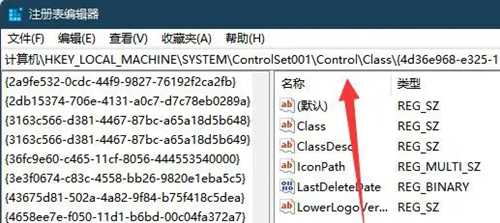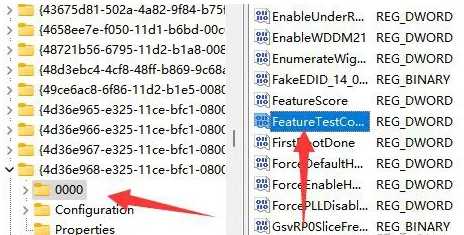Win11亮度调节被锁了怎么解锁?Win11亮度调节被锁了解决方法教学
(编辑:jimmy 日期: 2024/12/26 浏览:2)
Win11亮度调节被锁了怎么解锁?Win11亮度调节被锁了解决方法教学
Win11亮度调节被锁了怎么解锁?在使用Win11系统电脑的时候,有用户想要去进行电脑亮度的调节,但是却发现亮度被锁定在了一个值,无法进行更改。那么遇到这个问题要怎么去将亮度调节功能进行解锁呢?来看看以下的解决方法分享吧。
解决方法:
1、如下图,使用“win+r”快捷键,打开运行窗口。
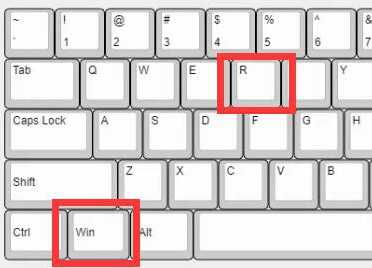
2、在其中输入“regedit”并回车打开注册表。
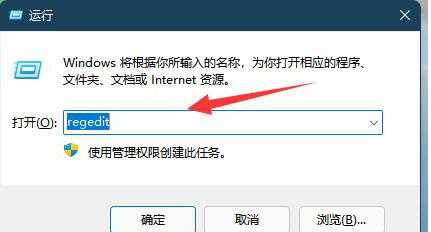
3、然后进入“计算机\HKEY_LOCAL_MACHINE\SYSTEM\ControlSet001\Control\Class\{4d36e968-e325-11ce-bfc1-08002be10318}”位置。
4、随后双击打开“0000”下的“featuretestcontrol”。
5、最后将他改成“ffff”并确定保存,再重启电脑就能调亮度了。
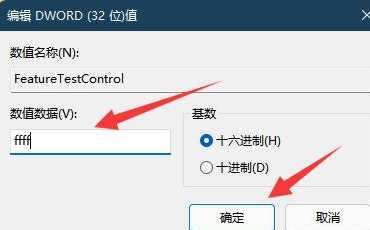
以上就是系统之家小编为你带来的关于“Win11亮度调节被锁了”的解决方法了,希望可以解决你的问题,感谢您的阅读,更多精彩内容请关注系统之家官网。